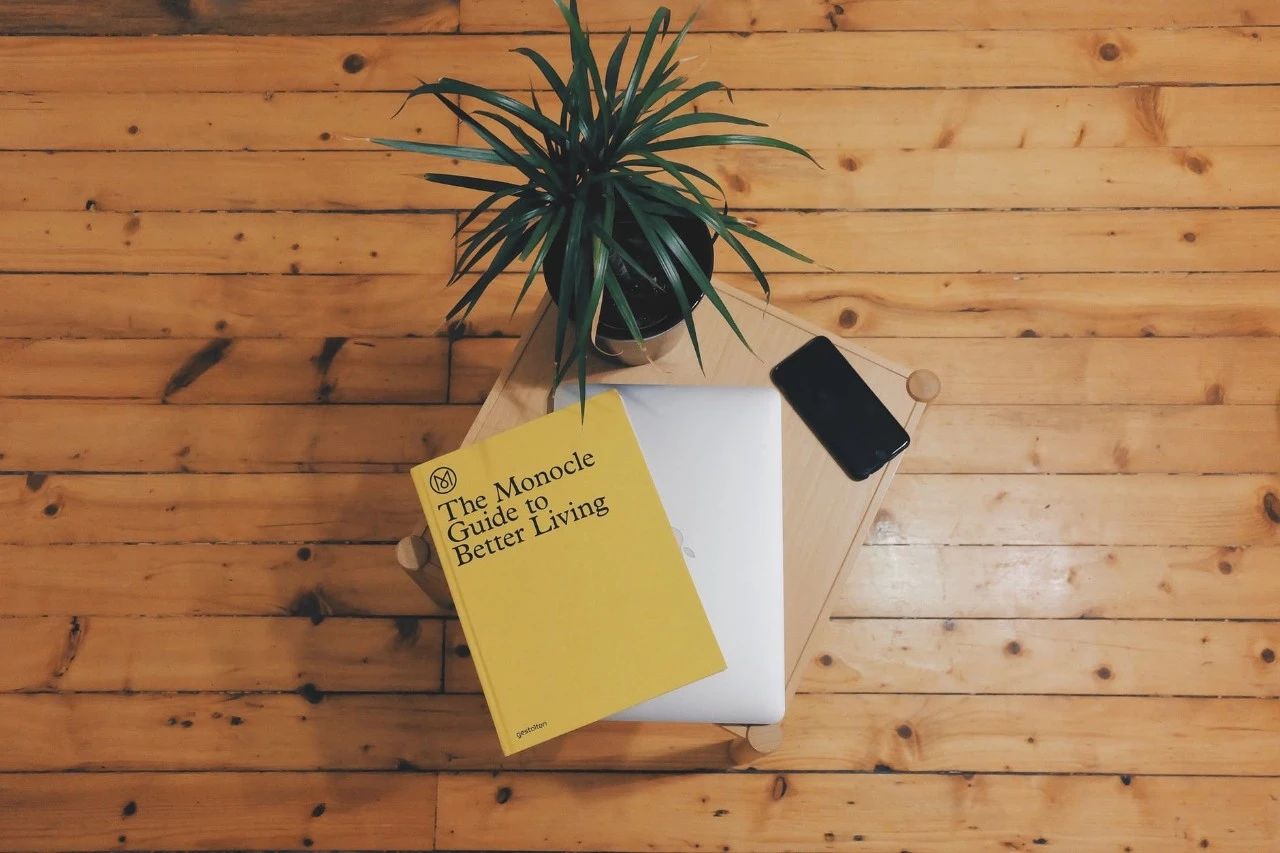我们已经讲解了如何拍摄一条抖音视频,你感觉怎么样?你想不想拍出更炫、更好玩的短视频呢?本节将介绍5个效果小工具,教你拍出更好玩的抖音视频。
一、工具一:道具
在拍摄视频时,你可能会发现,拍摄图标左边有个「道具」图标。单击「道具」图标会弹出很多道具选项。类目包括热门、最新、装饰、滤镜、搞笑、新奇、原创等。每个类目下面都有大量道具选项供用户选择。我们可以单击左下角的星号来收藏道具,以便下次在选项前的星号收藏夹中找到并直接选择使用。
比如,我们可以看看「星空渐变」这个道具怎么玩。
这个视频的拍摄过程其实很简单:在拍摄时做完一个动作,单击屏幕,暂停拍摄,选择一种颜色,再单击以继续拍摄;再做一个动作,再单击暂停,选择下─种颜色。不断重复这个操作,最终呈现的效果就是视频中人物的发色不断变化的效果,让人觉得很神奇。
当然,对于道具的使用和节奏卡拍,我们需要多加练习,才能熟练运用。很多网红在拍摄视频的过程中都会加入道具。这种方法既可以增加视频的趣味性,也可以丰富画面。我们也可以尝试多使用道具。

二、工具二:滤镜
抖音还自带「滤镜」功能。我们可以单击拍摄页面右菜单的第三个图标来选择滤镜。滤镜有多种模式,包括人像、生活、美食、新锐等。每种模式下,都有多种样式可供选择。拍摄时,用手指左右移动,即可切换滤镜模式。
举一个例子,请看这段视频。视频中,人物根据节奏做出类似拨动屏幕的动作,再做反方向拨动屏幕的动作,配合动作切换不同的滤镜,不断重复这个操作过程。
滤镜已经成为当下人们拍照必备的功能,它可以提升整个画面的质感。滤镜功能就像给视频化妆一样,让视频展现了更多样的美。
三、工具三:美化
抖音的「美化」功能图标就在「滤镜」图标下方。美化就是美颜的意思,有磨皮、瘦脸、大眼等类目,每个类目可以在0~100之间调整。大家可以尝试拍摄自己,选择自己最满意的美颜状态。
其实,我们可以从反面来制造一段「自黑」(网络语,意思是自嘲、自毁形象)的剧情。例如,请看这段视频。这段视频在拍摄时将所有美化功能调到100(最大值)。人物出镜拍一段,然后暂停,把其中一个功能调到0,再继续拍摄。重复操作,依次把所有美化功能数值都调到0。视频最终展现的效果,会让人产生一种被「打回现实」的感觉。这种自黑、充满娱乐精神的视频也很受网友的追捧。
四、工具四:特效
在拍摄完一段短视频之后,进入预览页面,左下角第二个图标是「特效」,默认特效是「滤镜特效」,我们还可以选择「转场特效J「分屏特效」「时间特效」。
特效的使用方法很简单。页面上的进度条表示刚才拍摄视频的长度。你可以将视频播到你想加特效的位置,按住想要的特效图标,画面就会出现相应特效。你按多久,特效就会持续多久。注意一点,特效需要与视频内容相匹配。通常在表示转折、强调、尴尬、震撼的时候加特效比较合适。
在诸多特效里,我们重点讲解一下「时光倒流」特效。我们可以选择在一条川流不息的步行街上拍摄。拍摄过程中,让人物倒着走,尽量走得自然一些。拍摄完成之后,选择「时光倒流」特效,保存。最终呈现的视频效果,就是人物往前走,而其他人都在后退。这种特效拍起来很简单,却创意十足。
五、工具五:运动镜头
运动镜头指的是在拍摄中,摄像头要跟随被拍摄的主体移动,它可以让画面更有动感。结合前面提及的拼接拍摄和本小节介绍的特效功能,我们就能做出大片的视觉效果。我们可以先尝试简单的运动镜头拍摄。
比如,我们可以找一面镜子,让镜头随着人物移动,从镜子左边移动到右边,到镜子边缘时暂停。拍摄多条这样的视频,并为每一条视频中的人物添加─件衣物。把多条视频拼接在一起,最后的成片效果就仿佛是,人物在镜前边飞奔边穿衣。这种拍摄方式在抖音上被称为「镜子飞奔术」,被很多网友采用,成为风靡一时的玩法。
运动镜头对音乐节奏的把控、拍摄镜头的控制,以及转场特效的配合使用,都有较高的要求,我们需要多练习。
服务说明:
(1)、资源来源于网络公开发表文件,所有资料仅供学习交流,版权归原作者所有,内容仅供读者参考。;
(2)、积分仅用来维持网站运营,性质为用户友情赞助,并非购买文件费用(1元=1积分);
(3)、如遇百度网盘分享链接失效,可以在问答社区提交问题反馈,管理员都会及时处理的或将资料发送至您提交的邮箱;
(4)、不用担心不给资料,如果没有及时回复也不用担心,看到了都会发给您的!放心!
(5)、以上内容由网站用户发布,如有侵权,请联系我们立即删除!联系微信:295520529